
ニューノーマル処方箋(第47回)
なぜだまされる?「特殊詐欺」を食い止める方法
公開日:2023.10.16
この連載では、仕事で使える便利なショートカットキーを紹介していく。今回は、Wordの改ページや段落区切りなど「Enter」キーを使うショートカットキーを紹介する。これらは、リボンのメニューとしても用意されているが、ショートカットキーを使う方が圧倒的に速い。ぜひ覚えて慣れて、日常的にサクサク使えるようにしよう。
単に改行するには「Enter」キーを押すが、改ページ(ページを改め、新しいページから文章を始める)は、「Enter」キーだけではできない。メニューからたどろうとすると、「挿入」タブの「ページ」グループから「ページ区切り」を選択する必要があるため、ショートカットキーを使うのが手っ取り早い。
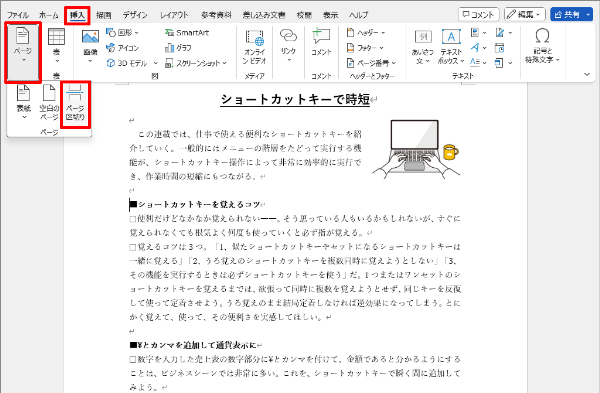
メニューから改ページを実行するには「挿入」タブの「ページ」グループから「ページ区切り」とたどる必要があり、手間がかかる
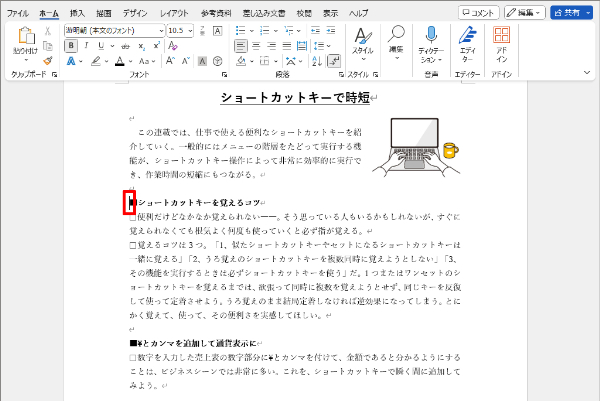
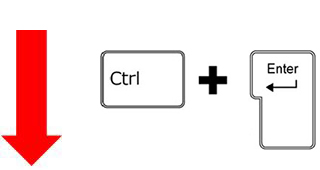
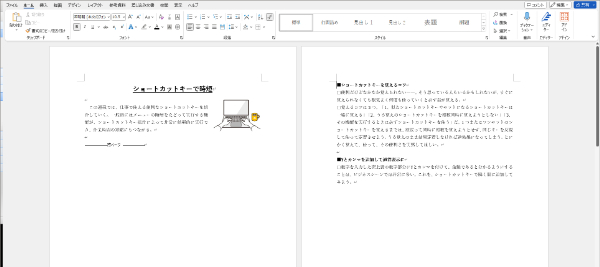
改ページしたい位置にカーソルを置き、「Ctrl」+「Enter」キーを押すと瞬時に改ページできる
改ページは、区切りのいいところでページを新しくしたいときに利用する。例えば以下のような場合だ。
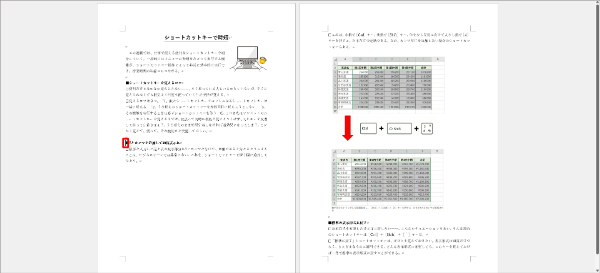
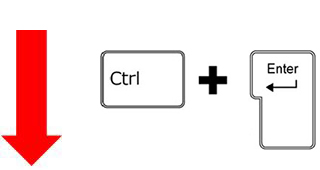
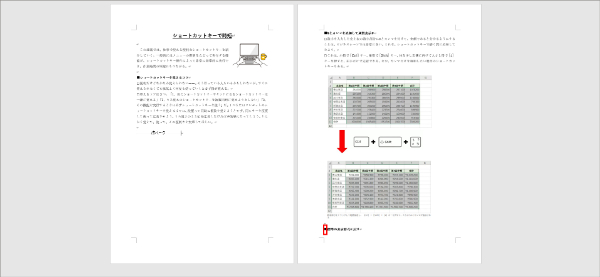
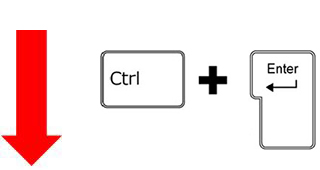
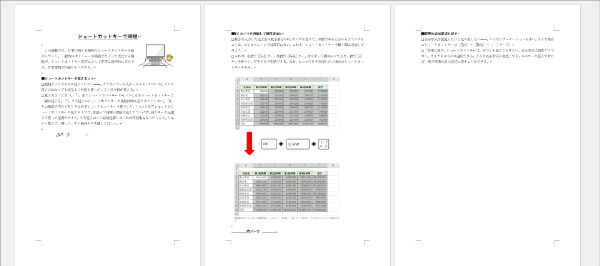
上図のようなレイアウトの場合、2つ目の見出しの行頭にカーソルを置き、「Ctrl」+「Enter」キーを押すと、見出し・本文・画像が2ページ目に収まった(中図)。さらに3つ目の見出しが最下行に来ているため、ここでも改ページすると見出しごとにページが区切られてきれいに仕上がった(下図)
改ページの記号は表示/非表示を切り替えることができる。「改ページ操作をしたのに改ページ記号が表示されない!」という場合、次の作業を試してみてほしい。
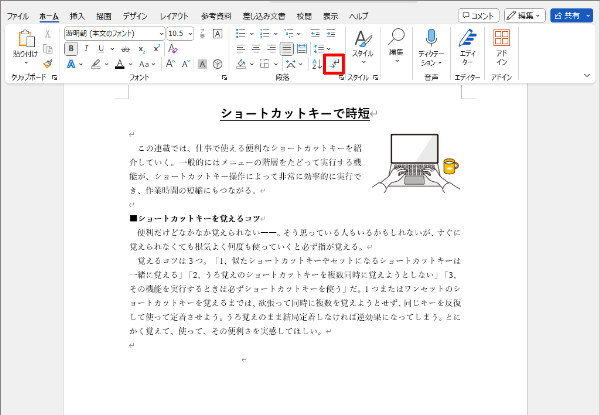
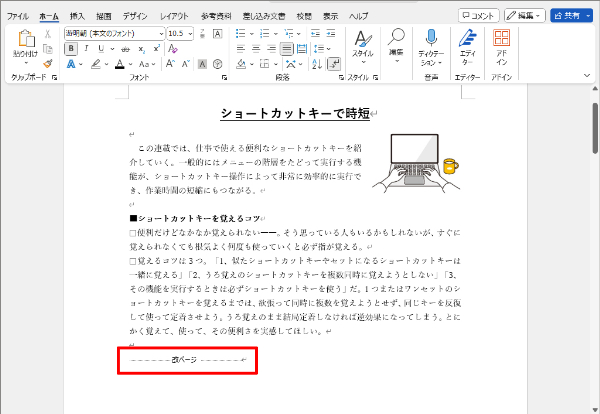
改ページ記号が表示されない場合は、「ホーム」タブの「段落」グループの「編集記号の表示/非表示」ボタンを押す
編集記号の表示をオンにすると、改ページ記号に加えて全角スペースは「□」、半角スペースは「・」で表示されるようになる。
\ かんたん入力で登録完了 /




執筆=内藤 由美
大手ソフト会社で14年勤務。その後、IT関連のライター・編集者として活動。ソフトウエアの解説本、パソコンやスマートフォンの活用記事などを執筆、編集している。
【T】

目的別ショートカットまとめ

